Camera Tool – जी हां क्या आपको पता है की एक्सेल में भी कैमरा होता है जैसे हमारे मोबाइल में कैमरा होता है वैसे ही हमारे एक्सेल में भी पहले से एक कैमरा मौजूद होता है बस उसे खोलने और इस्तेमाल करने की आवश्यकता है, तो चलिए जानते है की एक्सेल में कैमरा कहा होता है तथा इसका कैसे इस्तेमाल किया जाता है, तो यह सब कुछ जानने के लिए पूरी पोस्ट को ध्यान से पढ़े तथा पोस्ट पसंद आने पर शेयर और वेबसाइट को सब्सक्राइब जरूर करे ताकि हमारी आने वाली सभी पोस्ट की जानकारी आपको सबसे पहले मिले.
Camera Tool in Excel
कई बार जब हम एक्सेल में काम कर रहे होते है और हमारे पास एक से
ज्यादा शीट होती है तो हमे किसी दूसरी शीट के डाटा को देखने के लिए बार-बार पहले वाली शीट
पर जाना होता है और हमे सभी शीट के डाटा को एक ही शीट पर एक ही जगह एकत्रित करके
प्रिंट करना होता है जो बहुत ही मुश्किल और समय को वेस्ट करने जैसा लगता है. साथ
ही यह कैमरा टूल हमारे ओरिजिनल डाटा से भी जुड़ जाता है जैसे ही हम अपने ओरिजिनल
डाटा में कोई changes करते है वैसे ही कैमरा टूल द्वारा बनाए गए डाटा में भी
changes होता जाता है इसके साथ ही आप कैमरा टूल द्वारा बनाए गए डाटा पर दो बार क्लिक कर उसके
ओरिजिनल डाटा पर भी आसानी से पहुच सकते है जिससे आपको ये नही खोजना पड़ेगा की यह पिक्चर किस
शीट से ली गयी है। चलिए अब इसका Use जानते है की कैसे हम इसको स्क्रीन पर एक्टिव
करेंगे एवं कैसे किसी शीट पर use करेंगे.
How To Use Camera Tool in Excel
आपको Excel के इस टूल का उपयोग करने के लिए इसे Quick Access Toolbar पर एड करना होगा। इसके लिए नीचे इसके स्टेप्स दिए
गए है जिन्हें फॉलो करे:-
Camera Tool को कैसे Quick Access Toolbar में Add करे।
1. सबसे पहले आपको Excel को खोलना होगा फिर Quick Access Toolbar पर क्लिक करना होगा।
2. फिर इसमें दिए गए आप्शन More Commands पर Click करे तथा इसमें दिए गए Customize option पर क्लिक
करे.
3. फिर वहा से Commands Not is the Ribbon को select करे ।
4. तथा इसमें से Camera
Option को Choose करे और Add पर Click करे उसके बाद OK पर Click कर दे।
5. इस प्रकार से आप देखेंगे की Quick Access Toolbar में Camera Tool Active हो चुका है।
Camera Tool का Data पर Use कैसे करे
1. सबसे पहले जितने डेटा को Camera Tool की मदद
से अन्य शीट पर प्रिंट करना या देखना है पहले उतने डेटा को सिलेक्ट करें और Camera Tool पर
क्लिक करें ।
2. इस टूल पर क्लिक करते ही सेलेक्ट किये गए डाटा के चारो ओर ग्रिड लाइन
बन जाती है जैसे की स्क्रीन शॉट में दिखाया गया है.
3. अब इस ग्रिड लाइन के राईट हैण्ड साइड पर कार्नर में दी गई ग्रिड लाइन पर माउस से क्लिक करे अब इस डाटा की पिक्चर को जहा भी ले जाना चाहे ले जा सकते है. इसके आलावा जिस भी शीट पर देखना या प्रिंट करना चाहते है उसे कट कर माउस की मदद से उस स्थान पर पेस्ट कर दे इस तरह आपको उस शीट का डाटा पिक्चर के रूप में दिखाई देने लगेगा जिसे आप Move, Rotate और Print भी कर सकते है।
4. इसी प्रकार से आप कितनी भी शीट का डाटा एक ही शीट पर ला कर प्रिंट या
देख सकते है और जब आप इसके ओरिजिनल डाटा में कोई परिवर्तन करेंगे
तो पिक्चर का डाटा भी बदलेगा।
5. इस प्रकार से हम कैमरा टूल की मदद से कई वर्कशीट के डाटा को एक ही शीट
पर एकत्रित कर सकते है और Print
भी कर सकते है इस प्रकार से यह टूल बहुत उपयोगी
है।
15 Most Important Excel Shortcut Key and its Proper use in Worksheet
2 Simple Way Remove Password from Excel File if Forgotten
अंत में
आशा है की पूरी पोस्ट पढने के बाद आपको Excel में Camera Tool Active
करना तथा Use करना आ गया होगा.
3 Simple Ways To Insert Bullet Points In Excel | 3 आसान तरीके एक्सेल में बुलेट पॉइंट लगाने के
3 Simple Ways to Apply Strikethrough in Excel in Hindi


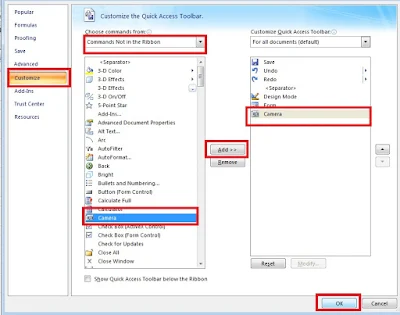

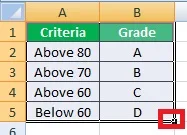
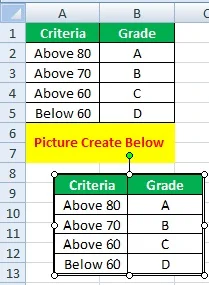







0 टिप्पणियाँ
Please Submit Own Valuable Comments For This Post